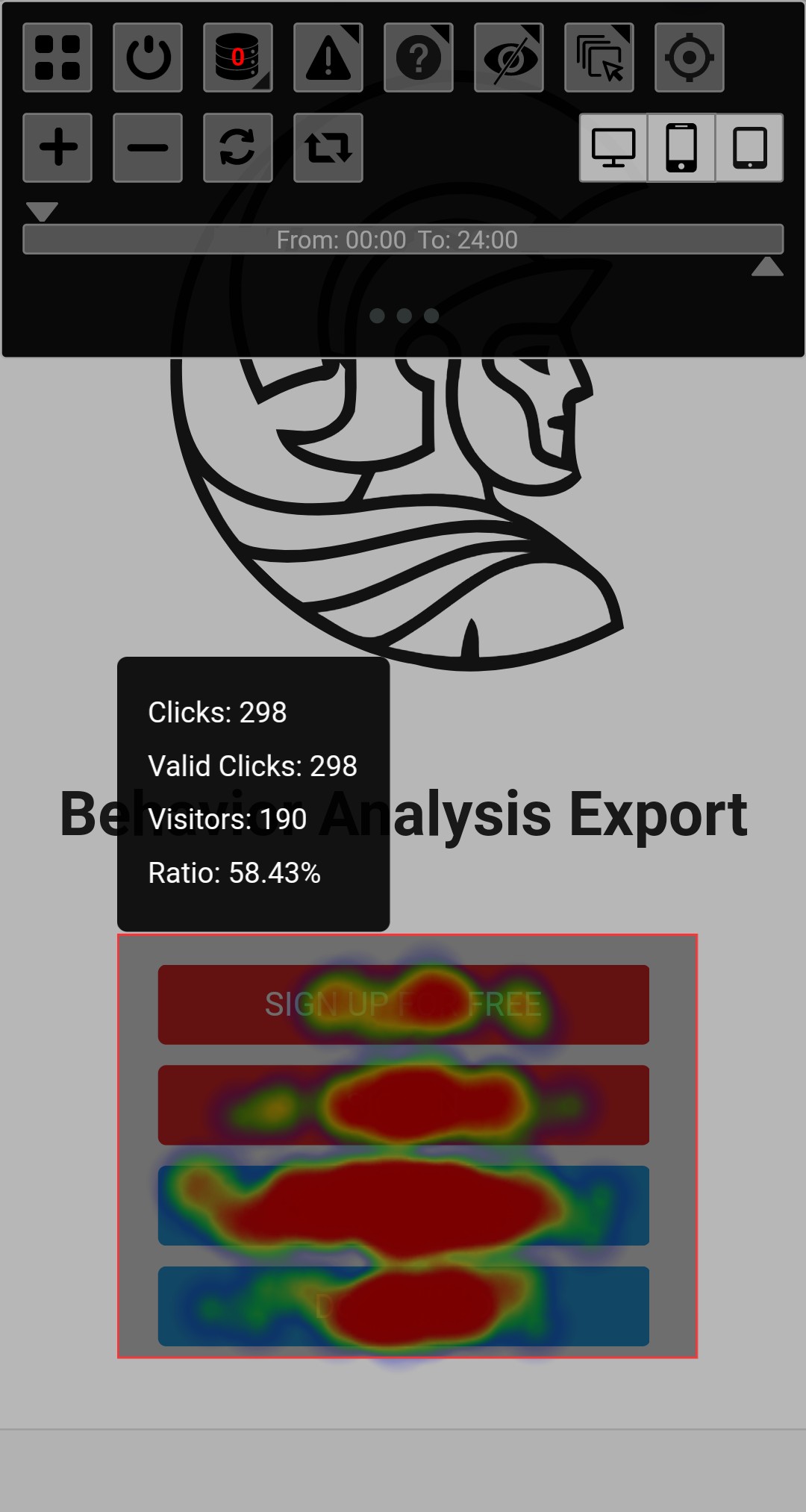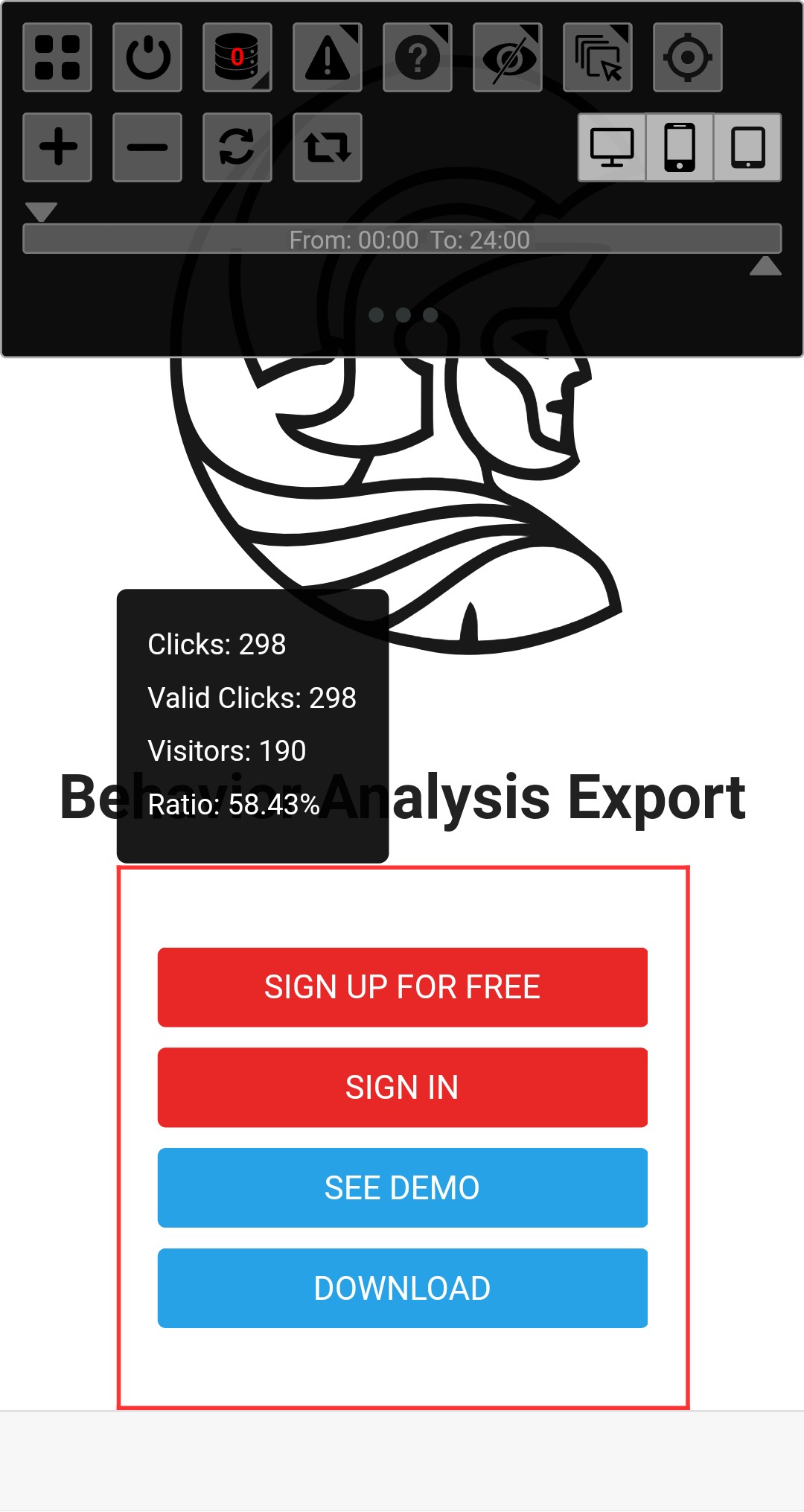首先我们强烈建议你在Chrome浏览器下查看热力图。百夫长统计的热力图不仅提供直观点击热图,还提供丰富的数据过滤功能,接下来我们就具体了解一下百夫长统计的热力图由哪些功能。
a. 百夫长统计提供10种数据筛选结果供用户选择,你可以选择快捷键0~9或者点击控制面板按钮来回切换,筛选数据如下:
b. 以上数据是按元素的属性和事件来区分和筛选的数据,仅此还无法完全满足我们对数据筛选的要求,所以我们加入了另外9个筛选开关叠加使用,确保数据符合您的苛刻要求。筛选开关如下:
 )
)c. 除了以上数据筛选功能外,我们还提供以下4个辅助功能来更好的呈现数据视图:
d. 百夫长统计的3个功能快捷键:
e. 注意:百夫长统计不同于其他统计分析工具热力图的一个非常有用的功能,一旦百夫长统计打开热力图,浏览器便会记住当前热力图模式,这样的好处是当你想要查看当前页面中其他链接页面的热力图时,你可以直接打开并查看,不需要回到百夫长后台重新打开链接。具体怎么操作呢?按快捷键Tab键或者控制面板按钮进入层视图模式,点击你需要查看的链接页面即可,是不是很方便?
至此百夫长统计的热力图基本已经可以满足大部分需求了,我们默认的设置是显示页面所有的有效点击、表单点击、视频video元素点击和iframe元素点击,其他点击统统过滤掉。当然你也可以通过多种组合来实现你想要的结果,百夫长统计将来要做的还有通过来源渠道、关键词等维度来筛选数据,大家尽请期待!
百夫长统计热力图提供二种数据视图模式:
你可以使用快捷键Tab键在热力图模式和层视图模式之间切换,或者通过点击控制面板的按钮来切换。同时你可以在热力图模式下用鼠标框选来查看选择区域的点击情况,或者在层视图模式下按快捷键Ctrl键来查看父级元素内的点击情况。效果如下: